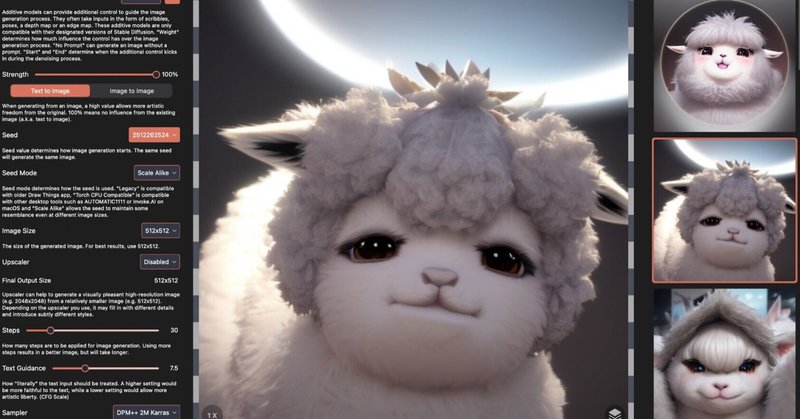
DrawThingsの超基本的な使い方を紹介したい
わたしだ、ゆるりとだ。
先日ご紹介した超オススメ画像生成AIアプリ「DrawThings」
iOSユーザーならラクラク無料で画像生成AI沼に沼れる神沼アプリだ。
今回はその超基本的な使い方を案内してみようと思う。
この記事でひとりでも多く、沼に引きずりこめれば幸いだ。
まずはダウンロードだ。
App storeで「Draw Things」で検索してもらえばすぐに出てくるだろう。
ダウンロードして開くと、もろもろ必要なデータのインストールが始まる。
Wi-Fi環境がオススメだ。
Draw Thingsの基本的な使い方
インストールが完了したら、早速錬成を始めよう。
「Draw Things」は起動時にデフォルトで色々な設定がされているので、とりあえず「Generate」ボタンを押してどうなるかを試してみるのも良いだろう。
基本的な使い方は以下のとおり。

モデルを選択する
「text 2 img」になっている事を確認
プロンプト(呪文とも言う)を入れる
「Generate」をポチっとな
(1)モデルを選択する
モデルとは、なんと言うか、あ〜…ゲームで言うソフトみたいなものだ。
沢山の種類があって、それぞれ中身が違う。
ゲームの場合、ポケモンをプレイしたければ、Switchにポケモンのゲームソフトをセットするだろう。
モンハンがやりたければモンハンのゲームソフトをセットする。(どうでも良いが、私はソフトはダウンロード派だ)
ヘタクソな例えで余計な混乱を招いているかもしれないが、そんな具合に、やりたいゲームソフトをゲーム機本体にセットするだろう。
同様に、「Draw Things」に「作りたいジャンルの画像が作れるモデル」をセットする事で、作りたい画像を作る事ができる。
アニメ系のイラストが作りたければこのモデル、コンセプトアートなどを作りたければこのモデル、実写ライクな人物画像が欲しければこのモデル、などなど
といった感じで、モデルを変えることで生成する画像の方向性を大きく変化させることができる。
なお、モデル毎に用途の制限や規約などもある(商用利用不可など)ので、使う時は多少注意が必要だ。
そのあたりを含めたモデル紹介についてはまた別の機会にするとして、次に進もう。
モデルは上部のこの部分(下図)から変更が出来る。

デフォルトでは「Generic〜何ちゃら」というものが選択されていると思われる。
広い範囲のジャンルのものが生成出来るベーシックなお試しモデル(ちょっと古いけど)だと考えてもらえばOKだ。
(2)生成方法を選択する
次はこの部分。

画像生成には大きく2種類の方法がある。
ひとつは「文字から画像を生成する方法」
もうひとつは「画像から画像を生成する方法」だ。
画像生成AIで画像を作る=基本は「文字から画像を生成する方法」になるので、今回はこの左側のボタン「Text to Image」を選択しよう。
(3)プロンプトを入力する(呪文を唱える)
最近よく耳にする「プロンプト」という言葉。
画像生成AI系では、よく「呪文」なんて呼ばれ方もする。
私ではうまく説明できないと思うので、chatGPTに「プロンプトって何?」と聞いてみた。
「プロンプト」とは、ほとんどのコンピューターやAIの対話システムに見られる指示または依頼のことを指します。それは、ある行動や反応を開始するための信号や手がかりのようなものです。
たとえば、コンピューターやスマホで何かを調べるとき、Googleの検索ボックスに文字を入力するとき、その空白の検索ボックスが「プロンプト」です。あなたが何かを検索するように促していますね。
それをもっと簡単に説明するために、もし君がレストランに行ったら、ウェイターさんが「何にしますか?」と聞いてくるでしょう。それが実生活での「プロンプト」です。ウェイターさんがあなたに何か注文するように促しているんです。
AIの場合は、人がAIに対して何かを求めるための入力(質問や命令など)を「プロンプト」と呼びます。例えば、私(AI)に「プロンプトって何?」と聞いたのも一種のプロンプトです。これにより、私はあなたの質問に答えるように促されます。
要は「こんな画像を作って欲しい」という注文を、キーワードを使って指示する。
その指示に使うキーワードが「プロンプト」ってやつだね?(急な不安)
実際に見ていただくのが早いと思うので、こちらをご参照くだせぇ。
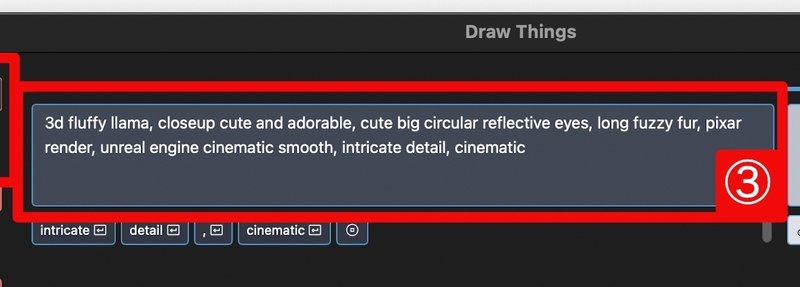
今回は以下のようなプロンプトが入力されている。
3d fluffy llama, closeup cute and adorable, cute big circular reflective eyes, long fuzzy fur, pixar render, unreal engine cinematic smooth, intricate detail, cinematic
構成としては、
キーワード(英語)
キーワードを区切る「, 」という記号と半角スペース
で出来ているのがお分かりいただけるだろう。
上記のプロンプトを日本語っぽくすると、こんな感じだろうか。
3Dのフワッフワなラマ、クローズアップで可愛い感じ、丸くて大きくてキラッキラの瞳、長くてボサボサの毛皮、以下略
なんとなく、「こんな感じでプロンプト入れれば良いのか」ということが伝われば幸いだ。
※プロンプトのコツについては、「画像生成AI プロンプト」などで検索していただくと星の数ほど出てくる。また、私なりのコツなども後日ご紹介できたらと思っている。
(4)「Generate」ボタンを押す
最後はこのボタンをポチッと押すだけ!

ご使用のPCやスマホのスペック(あとは今回は省いたけど色々な設定など)にもよるが、少々時間がかかる。
上からブロックの色が変わっていき、一番したまでいくと生成した画像が表示される。
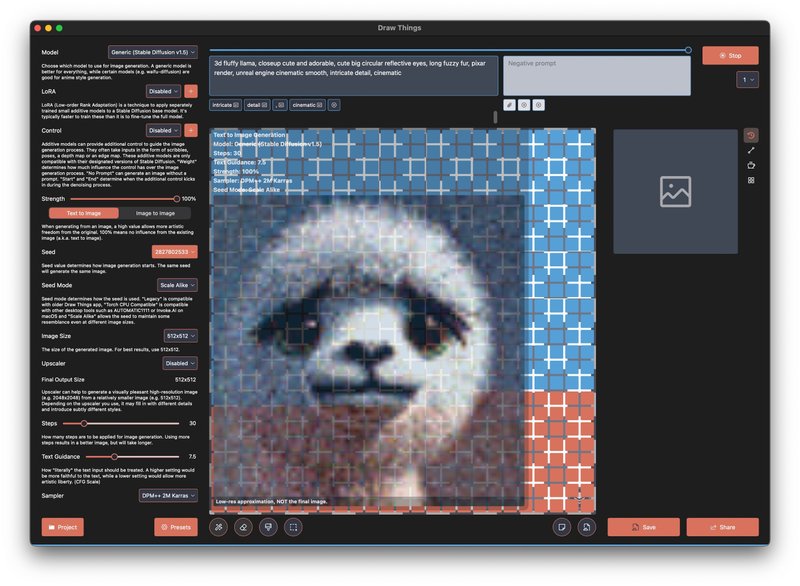
同じ設定で別のものを見たい(生成したい)時には、SEEDをクリック
同じ設定で別のものを見たい(生成したい)時には、SEEDをクリックして数値を変えて、再度「Generate」を押すと、別パターンのものが生成される。
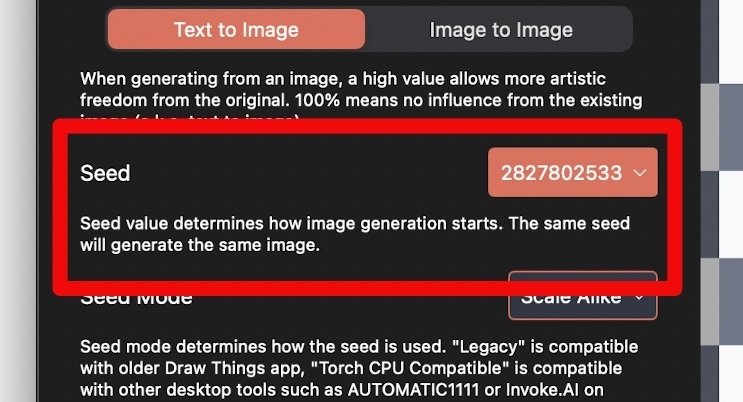
ちなみに同じ設定(SEEDの数値も同じ設定)でも、モデルを変えると全く別のものが生成される。
何枚か生成してみて、好みやイメージと違う場合には
プロンプトを変えてみる
SEEDの数値を変えてみる
モデルを変えてみる
そして出るまで回す!
といった方法が必要となる。
これが画像生成AIで欲しいものが出るまで作業を続けることを「ガチャを回す」と例えられる理由だろう。
ちなみにスマホゲームのガチャ同様、連続して回すこともできる。
いわゆる10連、20連ということもできる。
「Generate」ボタンの下の数字は、作成する枚数を指定できるボタンだ。
ここから望む枚数を指定してボタンを押せば、その枚数分を生成してくれる。
ただし指定した枚数が出来るまではその他の操作ができないので、要注意だ。
マシンスペックが低いPCなんかだと、そこそこ時間がかかったりする。
(途中で停止はできるので、ご安心くだせぇ)
保存の方法:欲しい画像が生成できたら、保存しよう
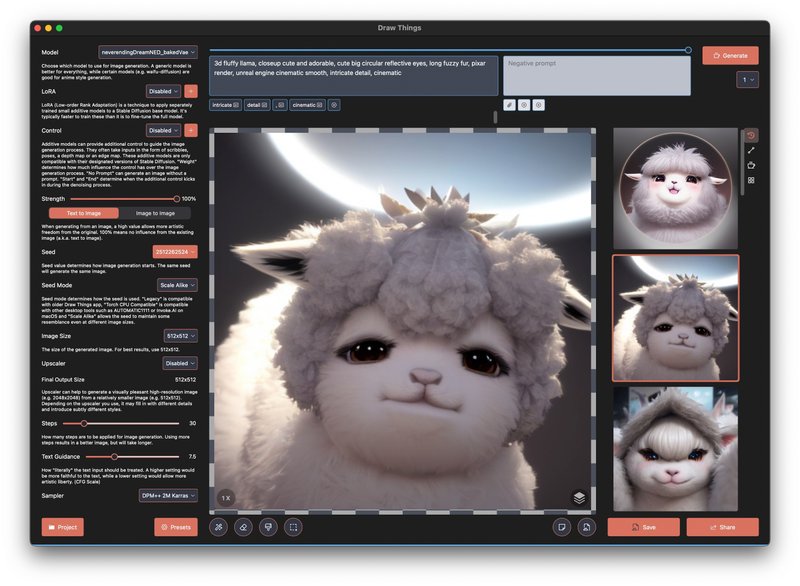
欲しい画像が生成できたら、保存しよう。
保存は右下の「SAVE」ボタンを押せば保存できる。
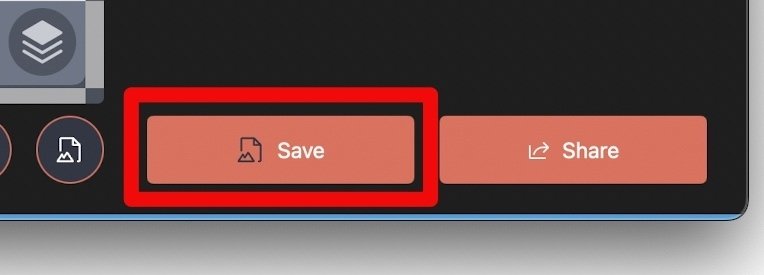
なお、保存する場合には解像度を上げて綺麗にするのがおすすめだ。
「Upscaler」で解像度を上げて綺麗にする
まずは右側にズラッと並んだ生成画像から、気に入ったものを選択。
次に左側の「Upscaler」の横の「Disabled」をクリック。

Upscaler = アップスケーラー:解像度アップ!とイメージしてもらうと分かりやすいかもしれない。
クリックすると選択肢がいくつかあるが、とりあえずは「Real-ESRGAN X4+」を選択しておいてくだせぇ。
※最初は「雲マーク」になっているかと思うので、まずはクリックしてインストールが必要だ
選択したらばこの状態で再度「Generate」ボタンを押す。
するとなんということでしょう!
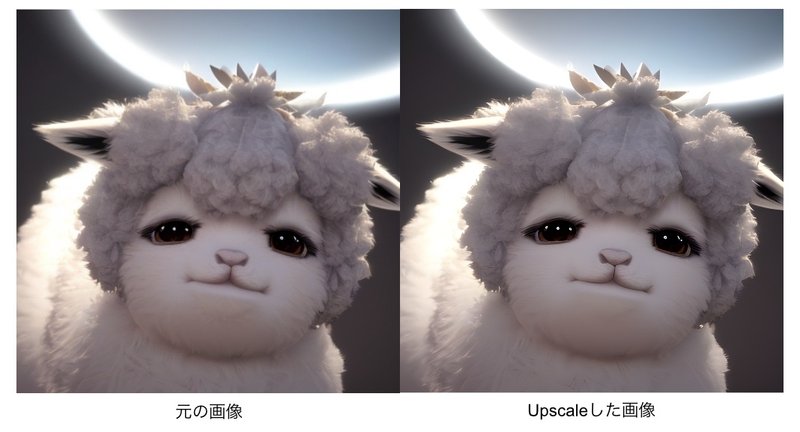
なお、この処理の過程で画像が微妙に変わることがそこそこある。
そこは目をつぶるか、別の「Upscaler」を試すか、画像内の修正(少し難易度が上がる)で対応しよう。
ちなみに生成の段階で「Upscaler」を使うのは処理が重くなるのでオススメしない。
生成スピードがめっちゃ遅くなるので、
欲しい画像が生成されるまで回す(ガチャをひく)
良いものが出たら、解像度を上げてキレイにする
といった手順が良いだろう。
終わりに:興味があれば、とにかく触ってみよう
ダラダラと書いてしまったが、とりあえずは下記のみでOKだ。
モデルを選択する
「text 2 img」になっている事を確認
プロンプト(呪文とも言う)を入れる
「Generate」をポチっとな
興味がある方はとにかく触ってみてほしい。
触っていくうちに、なぜ今世の中が騒いでいるかを、少しでも感じていただければ幸いだ。
そして楽しんでほしい。
この記事が気に入ったらサポートをしてみませんか?
